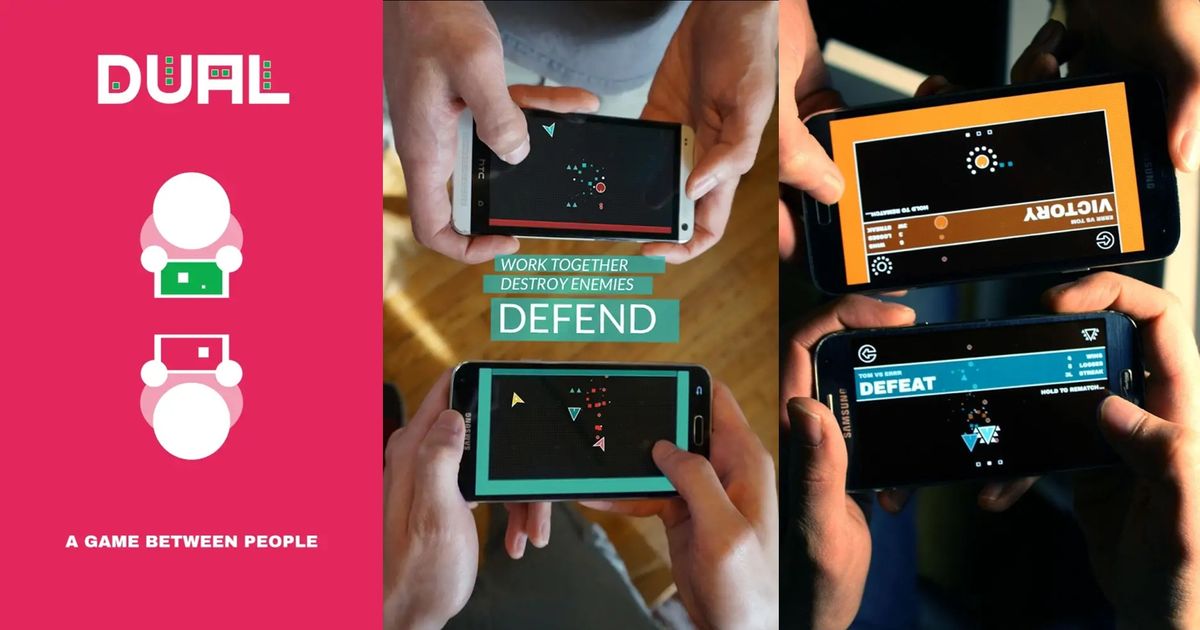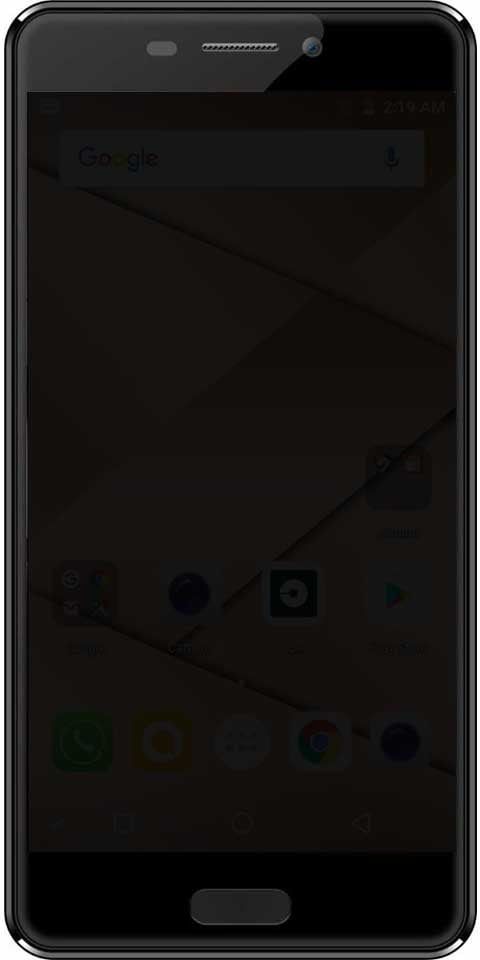Как исправить сбои Gboard на Android и iOS
Вы хотите исправить сбой Gboard на Android и iOS? Gboard - это приложение для клавиатуры от Google, доступное как для устройств Android, так и для iOS. Gboard заменяет клавиатуру по умолчанию и позволяет получить доступ к нескольким функциям Google с новой клавиатуры Gboard. После использования этого приложения вы, вероятно, обнаружили, что Gboard не работает в некоторых ситуациях.
Конечно, клавиатура Gboard приложения может внезапно аварийно завершить работу, не может полностью загрузиться и т. Д. Если вы столкнулись с какой-либо проблемой, вы можете предпринять некоторые действия, чтобы решить эту проблему и заставить Gboard работать эффективно.
Итак, вот подробное руководство, как исправить приложение Gboard, которое продолжает давать сбой на вашем мобильном устройстве.
Как исправить сбои Gboard на Android

Если Gboard продолжает давать сбой или не работает на вашем мобильном устройстве, не волнуйтесь, мы здесь, чтобы помочь вам:
Перезагрузите мобильное устройство
Многие приложения и процессы работают в фоновом режиме на вашем мобильном устройстве в любой момент времени. Конечно, некоторые из этих процессов останавливаются на пути к работе Gboard, и это приводит к сбоям в работе приложения.
Лучший способ решить эти проблемы на вашем мобильном телефоне - это перезагрузить телефон. Перезагрузка перезапускает все приложения и процессы, которые выполняются на вашем мобильном телефоне, и позволяет вашему телефону восстановить себя.
Просто нажмите кнопку питания и выберите перезагрузку, чтобы перезагрузить телефон Android. Очень просто или понятно.
Очистить кеш-файлы клавиатуры
Как и многие другие приложения, Gboard использует файлы кеша, поэтому он может быстрее обслуживать вас после сохранения необходимых элементов в этих файлах. Однако файлы кеша становятся причиной того, что Gboard не работает на вашем Android. Удаление этих файлов с вашего мобильного телефона должно решить проблему за вас.
лучшие ядра Retroarch 2019
Кеш также позволяет вашим приложениям реагировать и работать быстрее после сохранения данных и программ, которые они часто используют на локальном компьютере. Конечно, новые обновления выкатываются, но ваше приложение виновно в том, что все еще использует кеш-память, что приводит к сбою приложения.
Шаг 1:
Перейдите в Настройки и нажмите Приложения.
Шаг 2:
Двигайтесь вниз, пока не увидите Gboard. Нажмите на него.
Шаг 3:
В приложении выберите Хранилище, чтобы просмотреть информацию о данных кеша.
Шаг 4:
Как видите, моя кеш-память составляет 43 МБ. Нажмите кнопку «Очистить кеш», чтобы удалить кеш-память. Это заставит приложение установить новые и обновленные данные с сервера.
Удалить обновления
Что ж, приложения часто обновляются по многим причинам. Новые функции, устранение ошибок, безопасность, исправления и т. Д. Конечно, это приводит к проблемам несовместимости. Однако новое обновление может сломать или привести к сбою приложения.
Шаг 1:
Зайдите в Настройки
Шаг 2:
Затем нажмите «Приложения».
Шаг 3:
Еще раз найдите Gboard и коснитесь его.
Шаг 4:
Нажмите на три вертикальные точки, расположенные в правом верхнем углу дисплея, чтобы просмотреть параметр «Удалить обновления». Сделай это.
Очистить раздел кеша в режиме восстановления
Раздел кеша на вашем мобильном телефоне сохраняет временные системные файлы. Если с любым из этих файлов возникнет проблема, Gboard не будет работать на вашем мобильном телефоне. К счастью, вы можете очистить данные на этом разделе и удалить файлы конфликтов со своего устройства.
Это никак не повлияет на работу приложения Gboard или вашего мобильного телефона.
macbook pro сервисный аккумулятор
Шаг 1:
Перезагрузите мобильное устройство в режиме восстановления.
Шаг 2:
На главном экране режима восстановления щелкните параметр с надписью Очистить раздел кэша .
Удалить приложение
Ваше приложение ведет себя странно. Это означает, что он требует больше ресурсов, чем заставляет ваш мобильный телефон работать медленно и забавно. Итак, вы должны удалить ребенка, я имею в виду приложение.
Не забудьте не удалять Gboard из меню настроек, так как это приложение Google. Однако Google не любит, когда вы удаляете их файлы. Зайдите в Play Store, найдите Gboard и откройте его.
Затем вы увидите опцию «Удалить». Затем вы просматриваете вариант «Открыть», а не «Обновить». Это означает, что я не использую новейшую модель, которая может быть причиной всех проблем. Перед удалением попробуйте обновить Gboard и посмотрите, решит ли это проблему.
Если вы хотите удалить, нажмите «Удалить» и подтвердите. Когда Gboard продолжает падать, ныряйте вниз.
Переустановите клавиатуру Gboard
Если вы все еще сталкиваетесь с проблемой, ваше последнее средство - удалить приложение Gboard и переустановить его из Play Store. Это приведет к удалению приложения и связанных с ним файлов. Если были какие-либо файлы, конфликтующие с приложением, они будут удалены за вас.
ошибка playstation ce-32809-2
Шаг 1:
Изначально установите или загрузите приложение для дополнительной клавиатуры из Play Store, когда Gboard - единственная клавиатура, которая у вас есть.
Шаг 2:
Перейти к Настройки> Система> Языки и ввод> Виртуальная клавиатура на своем мобильном телефоне и нажмите Управление клавиатурами .
Шаг 3:
Включите переключатель для недавно установленного приложения клавиатуры.
Шаг 4:
Перейти к Настройки и нажмите на Приложения и уведомления с последующим Gboard .
Шаг 5:
Нажмите на Удалить чтобы стереть приложение со своего мобильного телефона.
Шаг 6:
Запустить Магазин игр , Ищу Gboard , и установите его на свой мобильный.
Принудительно остановить приложение
Как упрямый ребенок, Gboard решил не слушать вас и создал проблему. Так что вам нужно показать ему, кто настоящий хозяин. Однако закрытие приложения здесь не поможет.
Если вы хотите принудительно остановить приложение Gboard. Затем вы вернетесь в Настройки -> Приложения -> Gboard. Здесь вы найдете кнопку принудительного останова, расположенную в верхнем правом углу экрана. Коснитесь ОК для подтверждения.
Включите клавиатуру в настройках
Вот еще один прием, который иногда срабатывает. Давай, попробуем. После установки нового приложения для клавиатуры вы должны включить его в настройках.
Шаг 1:
Перейдите в Настройки и выберите Язык и ввод.
Шаг 2:
Выберите текущую клавиатуру. В зависимости от вашей мобильной версии вы можете увидеть здесь виртуальную клавиатуру.
Шаг 3:
Во всплывающем меню выберите «Выбрать клавиатуру», чтобы просмотреть все установленные вами приложения для клавиатуры. Вы можете быть удивлены, увидев некоторые приложения, о которых вы не знали, со встроенной клавиатурой.
Вот что я рекомендую. Выключите все клавиатуры, включая Gboard. Затем включите приложение Gboard и посмотрите, помогает ли уделение должного внимания вашему приложению чувствовать себя особенным и вести себя!
Gboard должен быть выделен серым цветом, так как это ваше приложение по умолчанию, и его нельзя отключить, если вы не включите другое.
Перезагрузите мобильный телефон в безопасном режиме
Это сложно или сложно, и вам придется повторить весь процесс несколько раз, прежде чем у вас все получится. Процесс может отличаться в зависимости от марки и версии вашего мобильного телефона. Я использую OnePlus.
Шаг 1:
Если вы хотите загрузить свой мобильный телефон в безопасном режиме, сначала нажмите кнопку питания и отключите свой мобильный телефон.
китайское телевидение в аренду
Шаг 2:
Теперь перезагрузите его, удерживая кнопку питания.
Шаг 3:
Когда начнется процесс загрузки, нажмите и удерживайте кнопки увеличения и уменьшения громкости вместе и продолжайте нажимать их, пока мобильный телефон не загрузится полностью.
Шаг 4:
После разблокировки вы должны просмотреть безопасный режим в углу экрана.
Проверьте, правильно ли работает Gboard. В противном случае, возможно, проблемы возникают из-за одного или недавно установленных приложений. Сначала удалите все приложения для клавиатуры. Если проблема не исчезнет, удалите установленные приложения одно за другим. Если проблема не исчезнет, погрузитесь ниже.
Сброс к заводским настройкам
Я не рекомендую это делать, пока это действительно не важно, и я не могу просить своих читателей возиться с этим. Но, конечно же, у вас нет выбора.
Шаг 1:
Перейдите в Настройки и спуститесь вниз, чтобы выбрать Резервное копирование и сброс.
Шаг 2:
Затем вы должны просмотреть параметры резервного копирования и сброса. По умолчанию все ваши настройки и данные приложения восстанавливаются на серверы Google. Выберите Сбросить все данные.
Шаг 3:
Здесь вы выберете «Сбросить телефон», чтобы выполнить полную очистку, которая удалит все с вашего мобильного телефона.
Все сделано!
Как исправить конфликт Gboard на iOS (iPhone / iPad)
Приложение Gboard также может конфликтовать на устройствах на базе iOS. Приведенная ниже процедура поможет вам решить эти проблемы на устройстве iOS.

Разрешить null рядом с Gboard
Если вы видите нуль, расположенный рядом с Gboard в списке клавиатур, повторное добавление клавиатуры в список решит эту проблему за вас.
Шаг 1:
Сначала запустите Настройки приложение, нажмите Генеральная , и выберите Клавиатура .
Шаг 2:
Нажмите на Клавиатуры .
Шаг 3:
Выбирать Редактировать расположен в правом верхнем углу, и щелкните красный знак напротив Gboard . Затем нажмите на Удалить чтобы стереть клавиатуру.
Шаг 4:
Нажмите на Добавить новую клавиатуру .
Шаг 5:
Выбирать Gboard из списка. Когда Gboard продолжает падать, ныряйте вниз.
Отключите параметр 'Разрешить полный доступ'
Если вы хотите получить доступ ко всем функциям, которые может предложить Gboard, вы хотите предоставить ему полный доступ на своих устройствах iOS. Конечно, разрешение Gboard запускать все функции приводит к сбою клавиатуры и возникновению других проблем.
Вы также можете отключить параметр, который обеспечивает полный доступ и решает, что Gboard не работает для вас.
плагины и надстройки для plex одинаковы для windows и mac os
Шаг 1:
Перейти к Настройки> Общие> Клавиатура> Клавиатуры и нажмите на Gboard .
Шаг 2:
Отключить параметр, говорящий Разрешить полный доступ .
Вам не нужен доступ ко всем функциям Gboard, но ваша клавиатура будет работать нормально.
Сделайте его клавиатурой по умолчанию
Если это ваша вторичная клавиатура, вы можете установить ее в качестве клавиатуры по умолчанию, чтобы увидеть, устраняет ли это проблему.
Шаг 1:
Перейти к Настройки> Общие> Клавиатура> Клавиатуры и нажмите на Редактировать в правом верхнем углу.
Шаг 2:
Затем вы можете перетащить Gboard из списка и поместите его вверху списка.
Заключение:
Вот все, что Gboard продолжает вылетать на Android и iOS. Это полезно? Как Gboard работает на ваших мобильных устройствах? Если вы хотите поделиться каким-либо другим методом или советами по статье, сообщите нам об этом ниже. Если у вас возникнут дополнительные вопросы и вопросы, дайте нам знать в разделе комментариев ниже!
Читайте также: